如何解决u盘插入电脑不显示盘符问题
来源:www.laobaicai.net 发布时间:2014-11-24 17:07
大多数的用户在电脑的操作过程中会碰到这样一种情况,当用户们需要用到u盘来传输资料的时候,发现u盘插入电脑中不显示盘符,遇见这样的情况虽然不影响到u盘的使用,但是看起来总是觉得怪怪的,有没有什么好的方法可以解决呢?下面就一起来看看如何解决u盘插入电脑不显示盘符问题。
1.在桌面上找到我的电脑,右键我的电脑选择“管理(G)”如下图所示
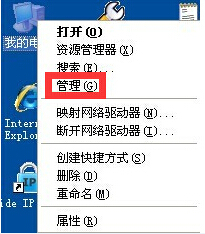
2.在打开的计算机管理窗口中,点击存储 – 磁盘管理。如下图所示

3.右键u盘点击选择“属性(P)”进入下一步操作。如下图所示
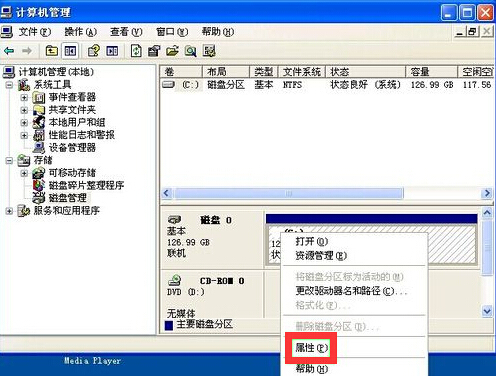
4.在打开的窗口中,点击切换到“硬件”项,然后选中u盘驱动器,点击打开“属性(R)”如下图所示
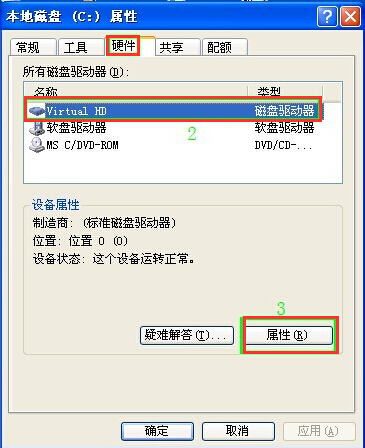
5.在属性窗口中,点击切换到“卷”项,然后点击“导入(P)”等待导入成功按确定完成即可。如下图所示
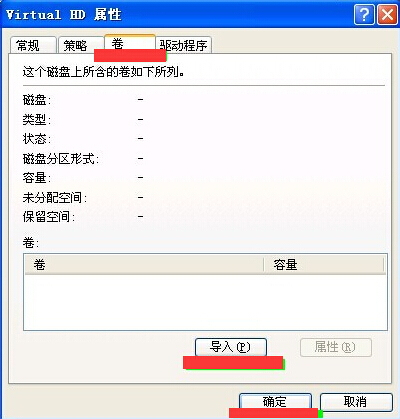
6.导入成功后如下图所示
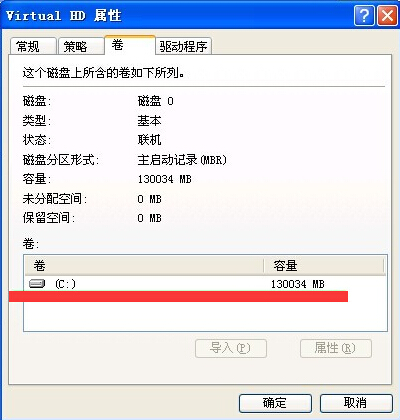
以上就是如何解决u盘插入电脑不显示盘符问题,有遇见此类情况或者是正被此类问题所困扰的用户可以尝试以上的方法操作看看,希望以上的方法可以给大家带来更多的帮助。
下一篇:如何快速删除用户帐户具体操作方法
推荐阅读
"win10系统亮度调节无效解决方法介绍"
- win10系统没有亮度调节解决方法介绍 2022-08-07
- win10系统关闭windows安全警报操作方法介绍 2022-08-06
- win10系统无法取消屏保解决方法介绍 2022-08-05
- win10系统创建家庭组操作方法介绍 2022-08-03
win10系统音频服务未响应解决方法介绍
- win10系统卸载语言包操作方法介绍 2022-08-01
- win10怎么还原系统 2022-07-31
- win10系统蓝屏代码0x00000001解决方法介绍 2022-07-31
- win10系统安装蓝牙驱动操作方法介绍 2022-07-29
老白菜下载
更多-
 老白菜怎样一键制作u盘启动盘
老白菜怎样一键制作u盘启动盘软件大小:358 MB
-
 老白菜超级u盘启动制作工具UEFI版7.3下载
老白菜超级u盘启动制作工具UEFI版7.3下载软件大小:490 MB
-
 老白菜一键u盘装ghost XP系统详细图文教程
老白菜一键u盘装ghost XP系统详细图文教程软件大小:358 MB
-
 老白菜装机工具在线安装工具下载
老白菜装机工具在线安装工具下载软件大小:3.03 MB










